1、打开几何画板,选择左侧侧边栏的画圆工具,在画板空白区域任意画一个圆,命名为“o”,并在在圆O上任取一点,命名为“A”。


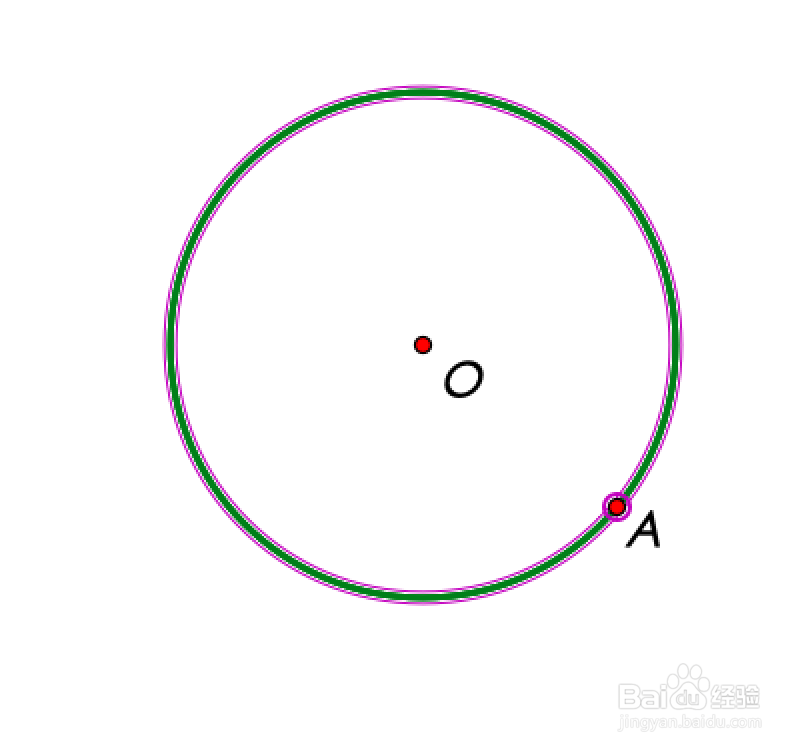
2、选中A点,“菜单”——“变换”——“旋转”。


3、然后在框中输入360/5——旋转,将旋转得到的点,命名为“B”。使用线段工具连接点A、B得到线段AB。

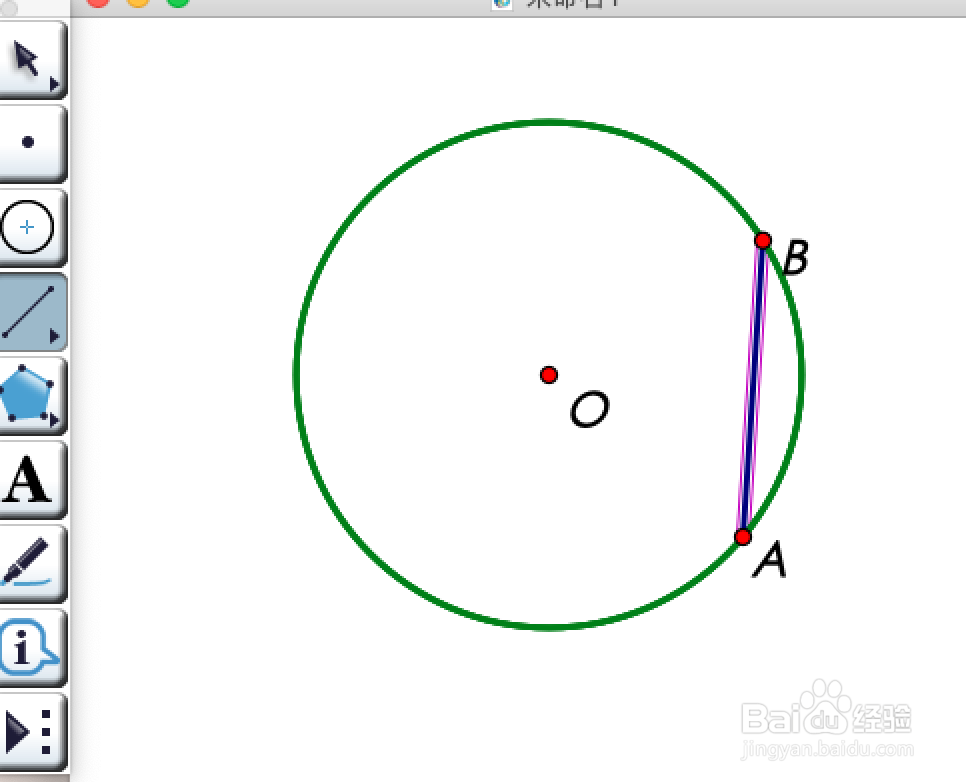
4、选择A点,执行“变换”——“迭代”命令。

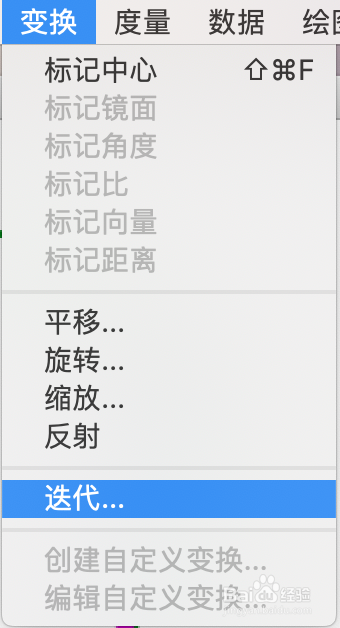
5、在弹出的对话框点击B点。单击迭代框的“显示”按钮,选择“增加迭代”。


6、增加1次迭代后,我们可以看到一个完整的正五边形显示出来了。此时的迭代次数为4次。
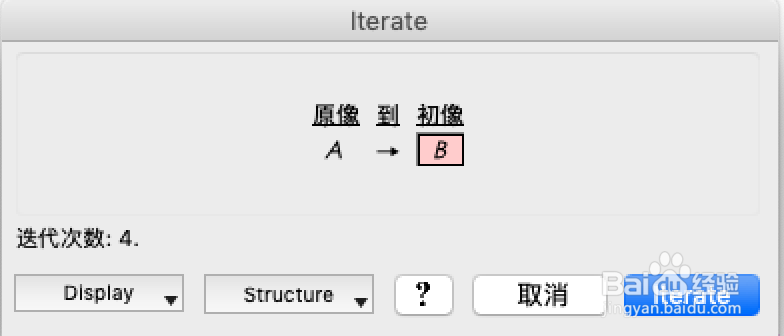
7、完成。

时间:2024-10-12 14:29:44
1、打开几何画板,选择左侧侧边栏的画圆工具,在画板空白区域任意画一个圆,命名为“o”,并在在圆O上任取一点,命名为“A”。


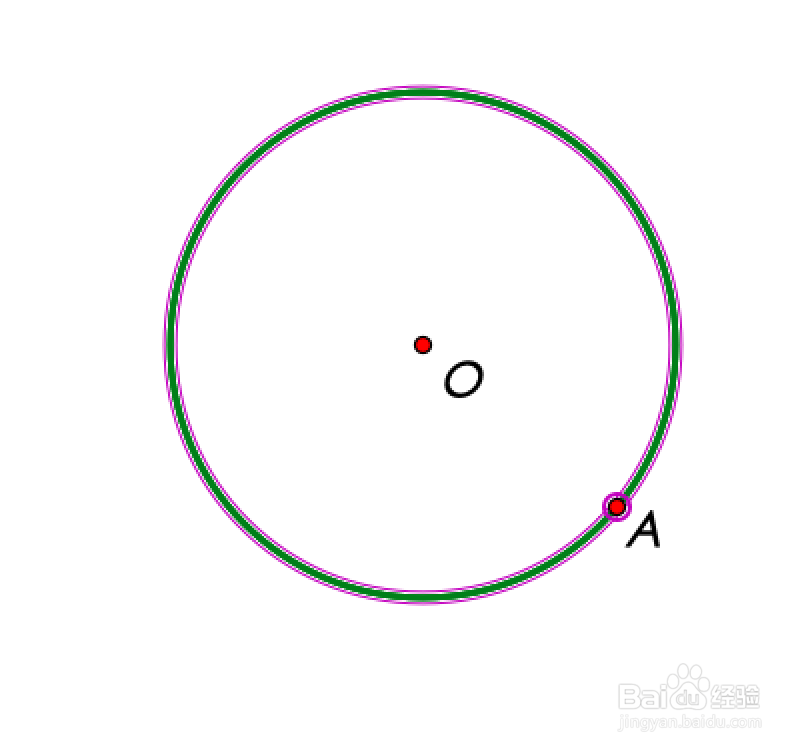
2、选中A点,“菜单”——“变换”——“旋转”。


3、然后在框中输入360/5——旋转,将旋转得到的点,命名为“B”。使用线段工具连接点A、B得到线段AB。

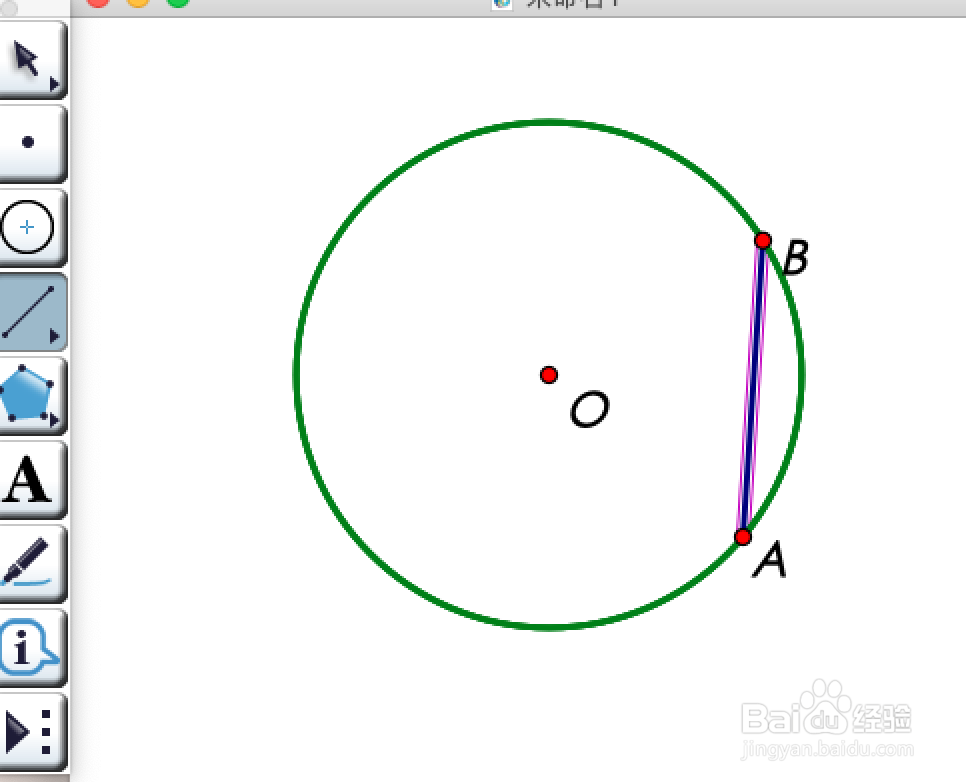
4、选择A点,执行“变换”——“迭代”命令。

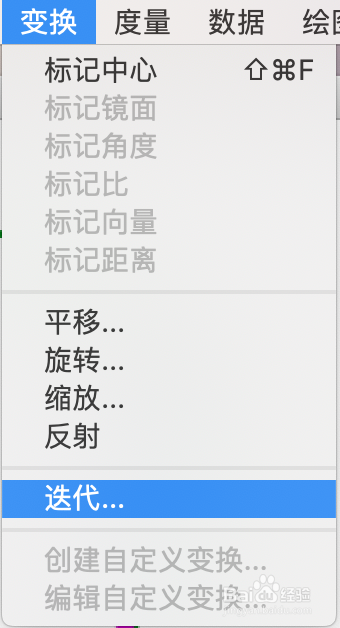
5、在弹出的对话框点击B点。单击迭代框的“显示”按钮,选择“增加迭代”。


6、增加1次迭代后,我们可以看到一个完整的正五边形显示出来了。此时的迭代次数为4次。
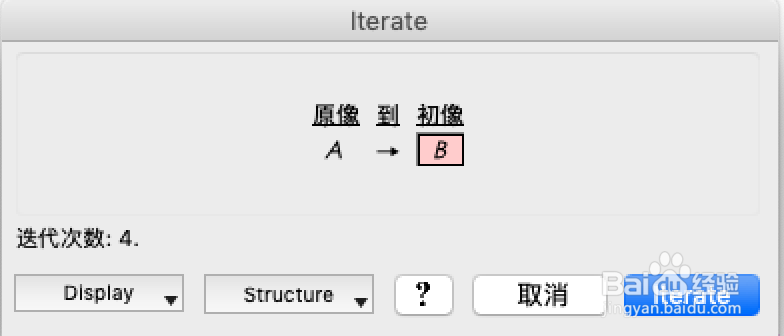
7、完成。

